Cara Membuat Logo di PicsArt dengan Template
Logo merupakan unsur grafis yang meliputi huruf bergambar, simbol, dan tanda yang memiliki arti tertentu dan mewakili arti dari suatu perusahaan, daerah, perkumpulan, produk, Negara dan hal-hal lainnya yang membutuhkan sesuatu yang mudah diingat untuk mewakili nama sebenarnya.
Tujuan logo yang paling mendasar adalah memberi sebuah bisnis keunikan yang bisa membedakan diri mereka dari bisnis lain. Poin ini sangat penting kalau bisnis tersebut memiliki persaingan yang cukup ketat.
Nah membahas soal logo, sebenarnya ada banyak aplikasi yang dapat kita pakai untuk membuat sebuah logo, salah satunya yakni aplikasi PicsArt. Di sini kita tidak perlu repot membuat desain dari awal karena kita memanfaatkan template logo yang disediakan oleh PicsArt.
Cara Membuat Logo di PicsArt dengan Template
Pada tutorial kali ini, Tanapy.com telah merangkum langkah-langkah membuat logo sendiri menggunakan aplikasi PiscArt. Silakan ikuti panduan di bawah ini.
Langkah 1 : Buka aplikasi PicsArt di smartphone Android atau iOS kamu. Jika diperlukan, silakan untuk melakukan update ke versi terbaru di Playstore.
Langkah 2 : Setelah aplikasi terbuka, klik tombol + yang berada di bagian bawah kemudian buka menu Template lalu pilih Logo (klik lebih untuk lebih banyak logo).
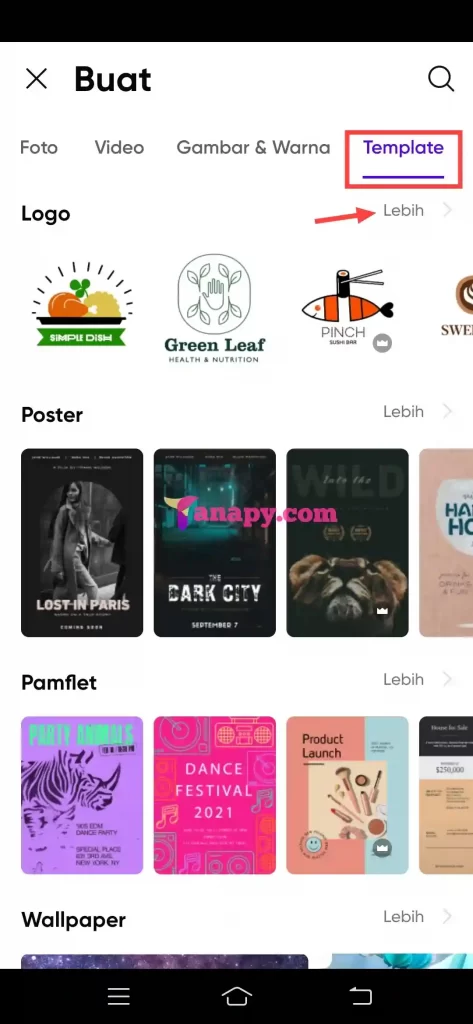
Langkah 3 : Selanjutnya, silakan kamu pilih logo yang ingin dibuat. Di sini terdapat beragam jenis logo mulai dari:
- Logo Olshop
- Logo Makanan
- Logo Abstrak
- Logo kombinasi
- dan lain lain
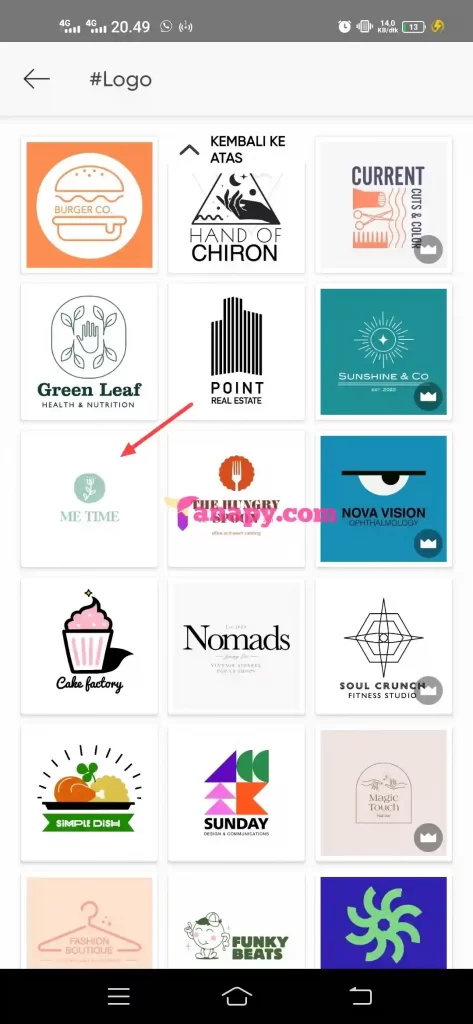
Langkah 4 : Setelah memilih logo, selanjutnya silakan kamu edit pada bagian teks lalu sesuaikan dengan kebutuhan kamu.
Caranya, klik dua kali pada bagian teks untuk mengganti teks tersebut. Lalu untuk mengubah tampilannya, cukup tekan sekali maka akan tampil beberapa menu pengeditan seperti:
- Font
- Warna
- Highlight
- Coretan
- Spasi
- Opasitas
- Dan lain lain

Langkah 5 : Supaya terlihat berbeda, kamu dapat menambahkan stiker yang berkaitan dengan logo ke dalam kanvas. Caranya, klik menu Stiker lalu di bagian pencarian silakan ketik stiker yang sesuai. Misalnya, product.
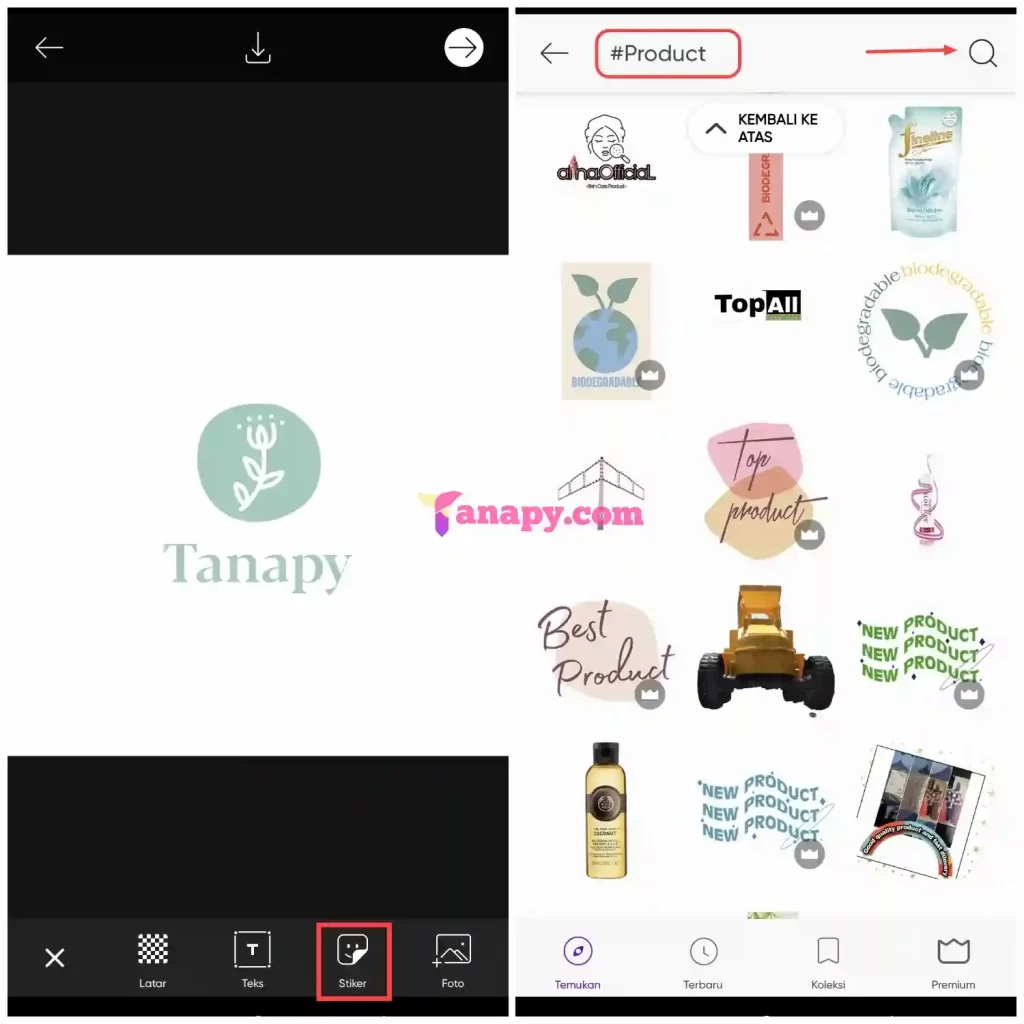
Langkah 6 : Selanjutnya, sesuaikan tata letak stiker supaya terlihat rapih. Jika diperlukan kamu dapat menambahkan foto milik kamu sendiri melalui menu Foto.
Langkah 7 : Apabila kamu ingin mengedit desain lebih lanjut, kamu dapat menekan tombol Next yang berada di bagian kanan atas. Maka kamu akan diarahkan ke halaman pengeditan seperti gambar berikut.
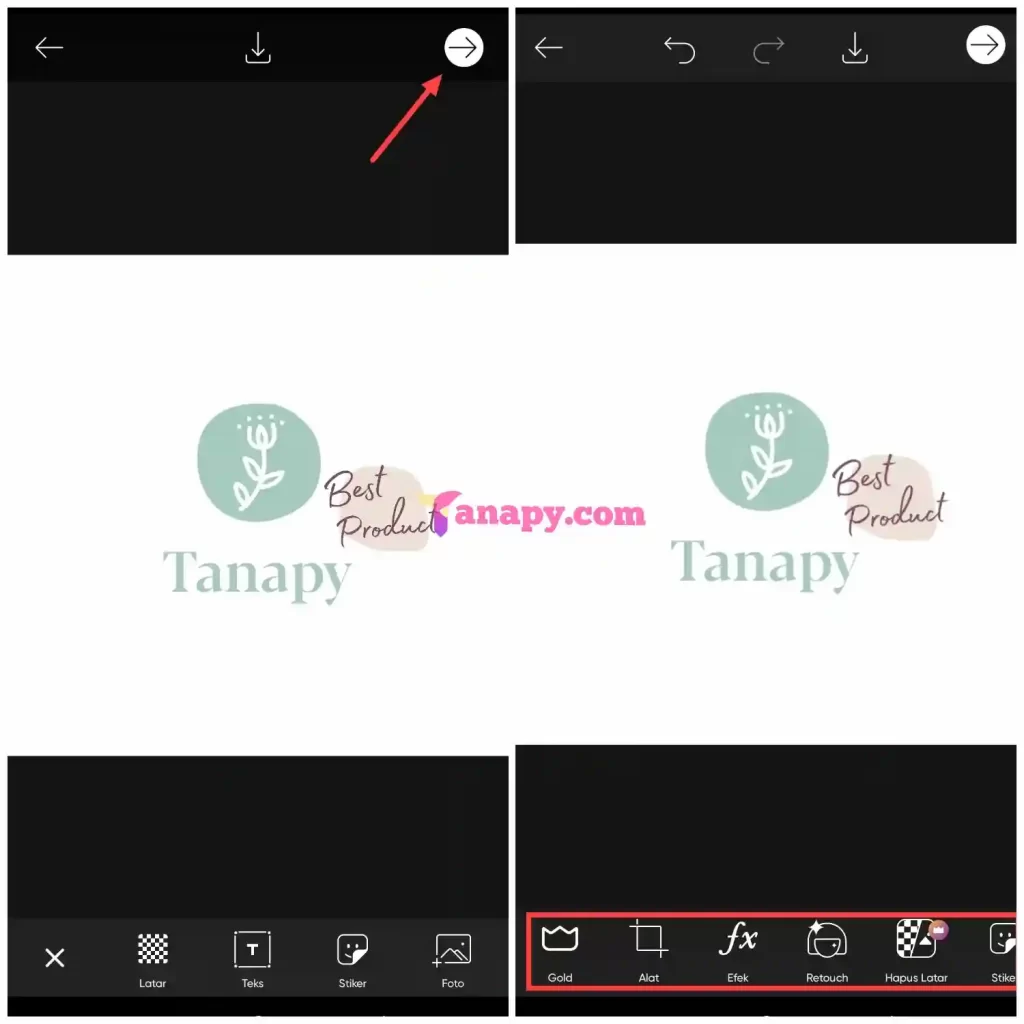
Silakan lakukan pengeditan tambahan seperti menambahkan filter, memangkas logo, menambahkan efek dan lain lain.
Langkah 8 : Jika semuanya sudah selesai, klik tombol Unduh yang berada di bagian atas lalu pilih Simpan sebagai PNG.
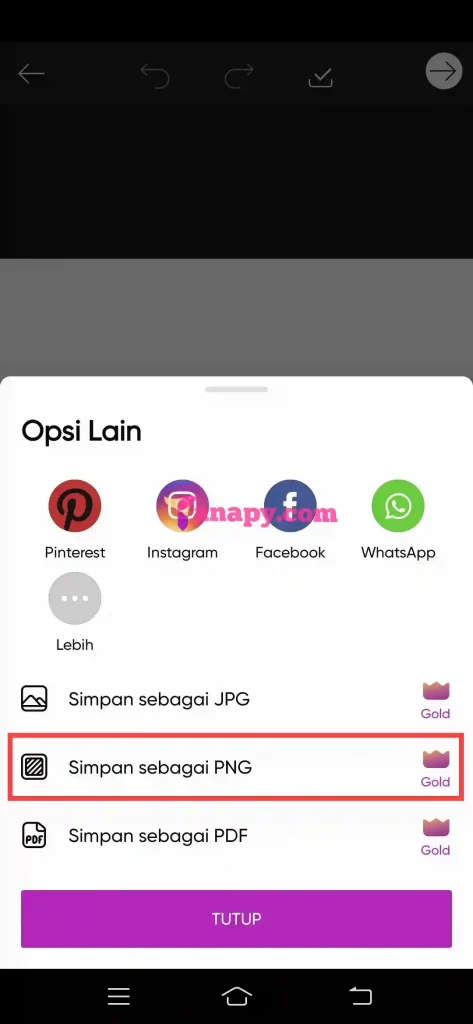
Baca Juga:
Kenapa harus disimpan sebagai PNG? Jadi, png adalah format lossless yang artinya format ini tidak akan mengurangi kualitas desain kamu. Sehingga gambar yang dihasilnya akan lebih jernih daripada format lain pada umumnya.
Sampai di sini dulu pembahasan kali ini. Apabila artikel ini bermanfaat, silakan klik tombol share di bagian bawah. Sampai jumpa di artikel selanjutnya!


